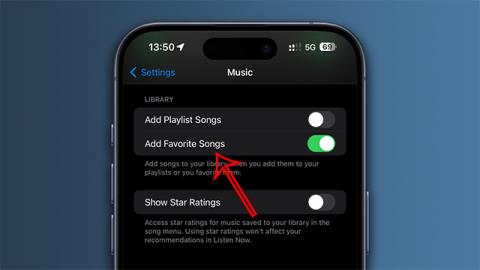Nýlega var Apple Music forritið uppfært til að bæta uppáhaldslögum sjálfkrafa við tónlistarsafnið þitt, án þess að við þurfum að bæta handvirkt við eða leita að uppáhaldslögum okkar. Uppáhaldslögum er sjálfkrafa bætt við bókasafnið þitt og birt í Uppáhaldshlutanum. Greinin hér að neðan mun sýna þér hvernig á að bæta uppáhaldslögunum þínum sjálfkrafa við Apple Music bókasafnið.
Leiðbeiningar um að bæta uppáhaldslögum við Apple Music bókasafnið
Skref 1:
Fyrst skaltu opna Stillingar í símanum þínum og smelltu síðan á Tónlistarforritið . Þá þurfum við að virkja stillingu Bæta við uppáhaldslögum .

Skref 2:
Opnaðu Apple Music appið og líkaðu síðan við lagið, plötuna, flytjandann og lagalistann eins og þú vilt. Með laginu smellum við á stjörnutáknið á meðan lagið er í spilun.

Ef þú vilt líka við listamann þarftu að fara á síðu þess listamanns á Apple Music og smella á stjörnutáknið . Til að líka við Apple Music lagalistann skaltu smella á 3 punkta táknið og velja Uppáhald .
Þannig að lögin sem þér líkar verða sjálfkrafa bætt við Apple Music bókasafnið.

Skref 3:
Opnaðu bókasafnið í Apple Music forritinu, við viljum aðeins sýna uppáhaldslistann yfir efni í Apple Music bókasafninu, smelltu síðan á 3 strikatáknið og veldu Uppáhalds til að birta aðeins uppáhalds efni í Apple Music bókasafninu þínu.
Til að samstilla ofangreindar Apple Music stillingar fyrir tæki sem deila sama Apple ID reikningi förum við í Stillingar > Tónlist og kveikjum á Library Sync til að samstilla stillingar.